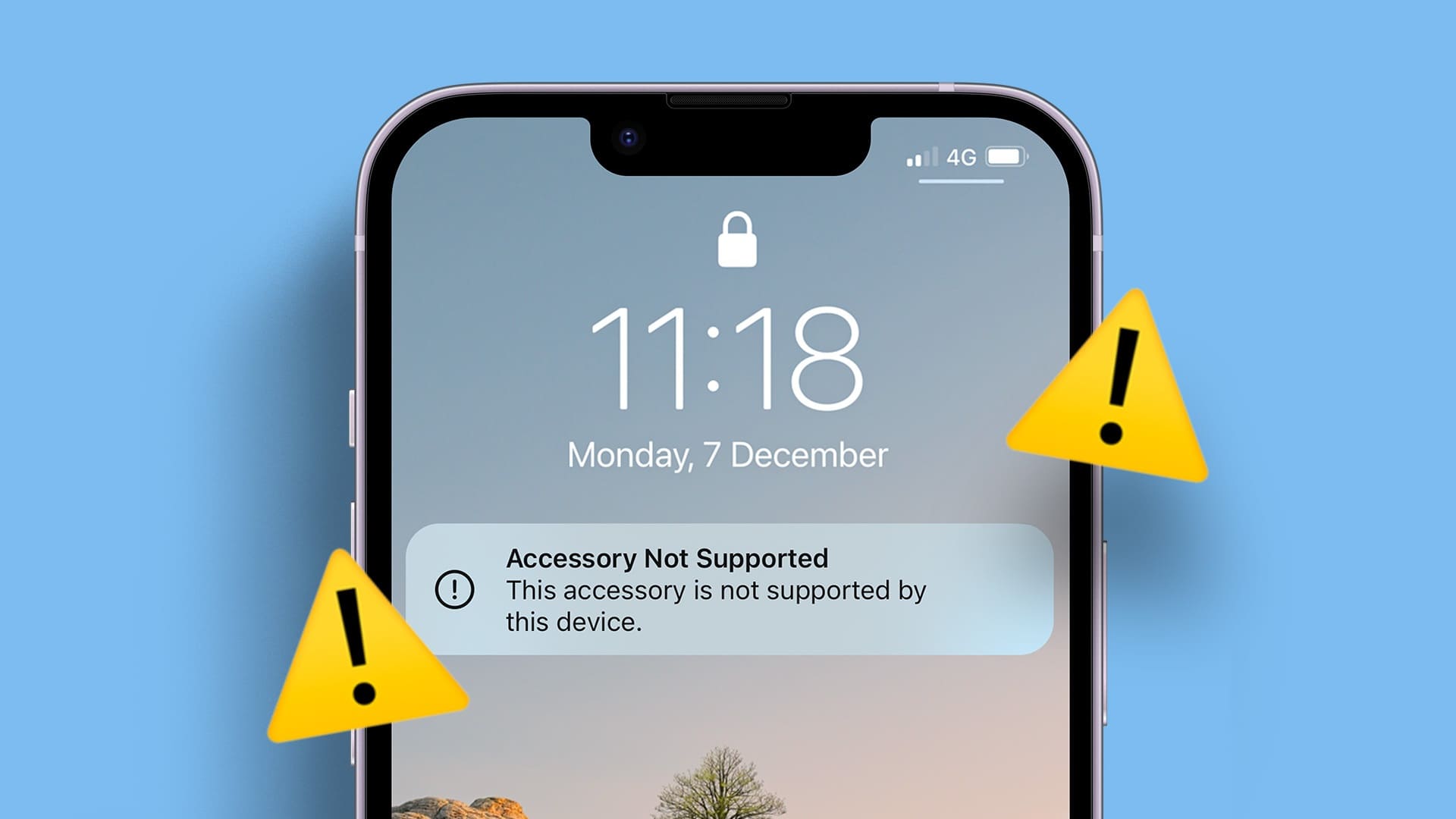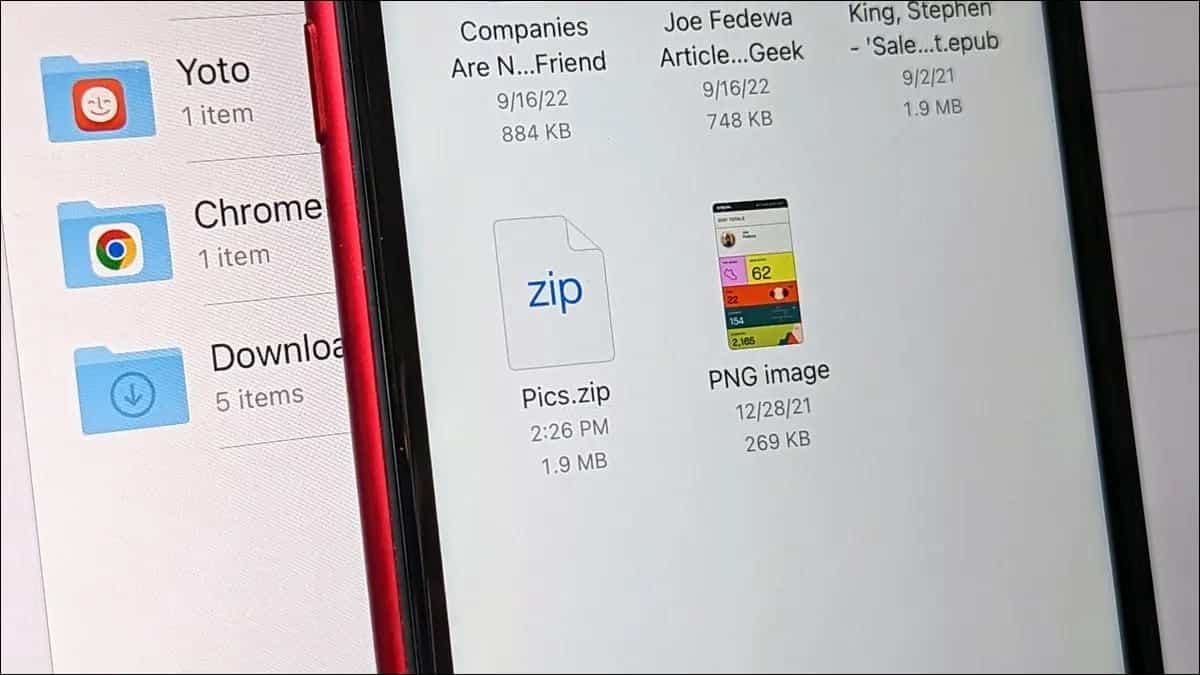يعد Apple TV خيارًا رائعًا للبث لجميع أفراد عائلتك. يمكنك الاستمتاع بمجموعة متنوعة من المحتوى على منصات البث المختلفة. إذا كان لديك جهاز Apple TV 4K، فيمكنك مشاهدة المحتوى بتقنية Dolby Vision وDolby Atmos، حسب الإعداد الخاص بك. ولكن إذا كان لديك أطفال، فمن الجيد وضع قيود على المحتوى على جهاز Apple TV الخاص بك. يتيح لك نظام tvOS تنفيذ أدوات الرقابة الأبوية. سيكون هذا المنشور بمثابة دليل كامل لإعداد وإدارة أدوات الرقابة الأبوية على جهاز Apple TV أو Apple TV 4K. تأكد من أنك تستخدم أحدث إصدار من tvOS على طراز Apple TV الخاص بك.
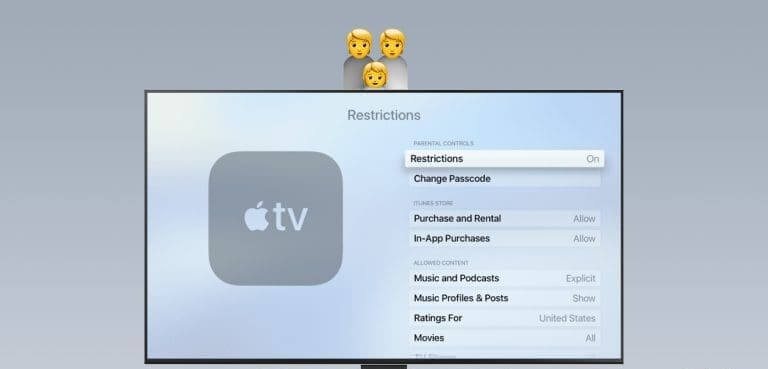
كيفية تمكين الرقابة الأبوية على Apple TV
إذا كان لديك جمهور أصغر سنًا في المنزل، فإن تمكين أدوات الرقابة الأبوية على جهاز Apple TV الخاص بك هو أفضل طريقة للحد من الوصول (غير المقصود) إلى المحتوى غير المناسب. إليك كيفية تمكينه على جهاز Apple TV أو Apple TV 4K.
الخطوة 1: على الشاشة الرئيسية لجهاز Apple TV، حدد الإعدادات.

الخطوة 2: حدد عام من قائمة الخيارات.

خطوة 3: اذهب إلى القيود.

الخطوة 4: حدد القيود لتشغيل الميزة.
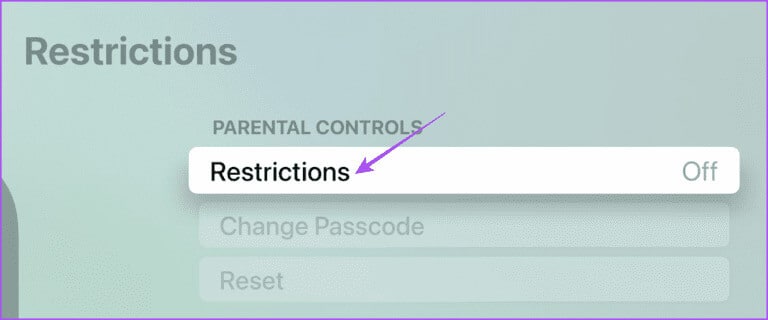
سيطلب منك نظام tvOS وضع قفل أبوي على جهاز Apple TV الخاص بك.
الخطوة 5: اكتب رمز المرور المكون من أربعة أرقام الذي تريد الاحتفاظ به لجهاز Apple TV الخاص بك.
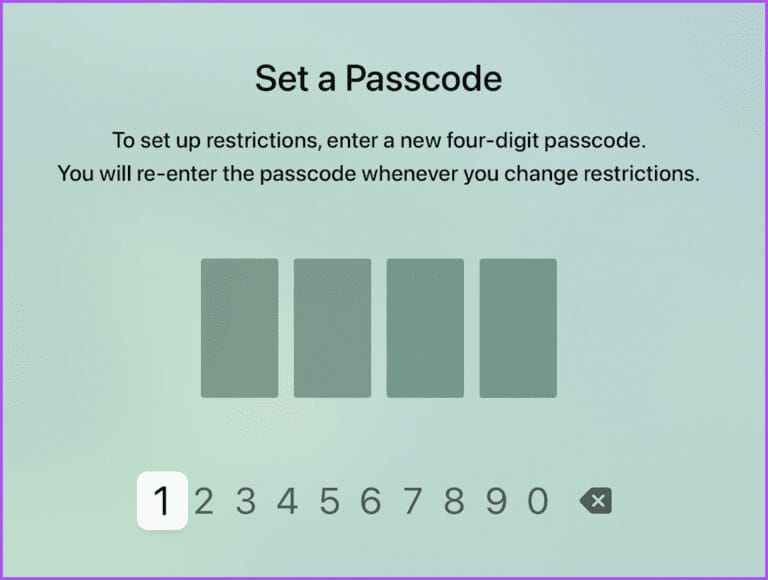
خطوة 6: أعد إدخال رمز المرور وحدد موافق للتأكيد.
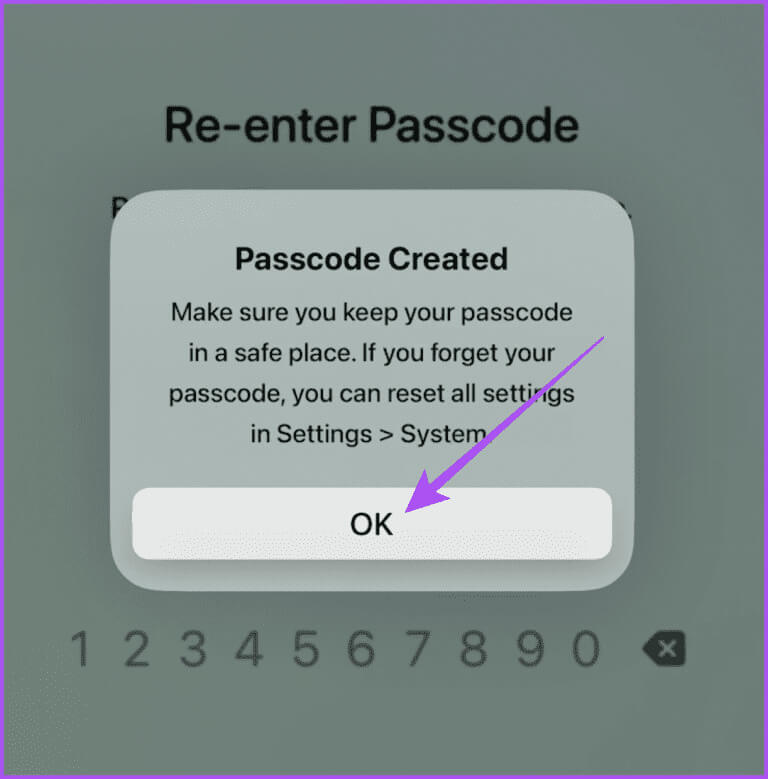
ستكون أدوات الرقابة الأبوية نشطة على جهاز Apple TV الخاص بك. يمكنك أيضًا تخصيص الخيارات لتقييد المحتوى. استخدمنا Apple TV 4K لهذا المنشور. لاحظ أنه لا يوجد خيار لتعيين حدود زمنية للتطبيقات على جهاز Apple TV الخاص بك.
ضبط قيود متجر iTunes
يمكنك منع أطفالك من إجراء عمليات شراء داخل التطبيق وشراء أو استئجار أي شيء من iTunes Store على جهاز Apple TV الخاص بك. إذا أرادوا ذلك، فسيتعين عليهم إدخال رمز المرور المكون من أربعة أرقام لمتابعة أي من هذه الخطوات.
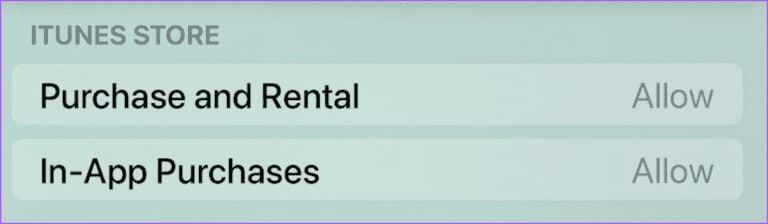
قيود المحتوى المسموح بها
ستحصل على مجموعة من الخيارات التفصيلية لتعيين قيود المحتوى لأطفالك على Apple TV. فيما يلي ملخص سريع لهذه الخيارات:
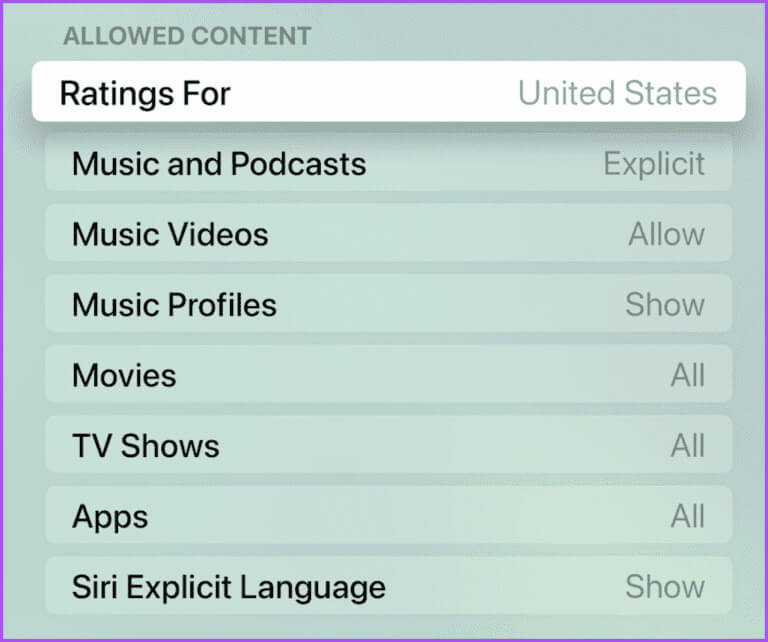
- التقييمات لـ: حدد بلد إقامتك لعرض الأفلام والبرامج التلفزيونية نظرًا لأن كل بلد لديه تقييمات محتوى مختلفة للأطفال والمراهقين والمراهقين.
- الموسيقى والبودكاست: قم بتقييد الأغاني أو البودكاست التي تحتوي على استخدام لغة صريحة.
- مقاطع الفيديو الموسيقية وملفات تعريف الموسيقى: اسمح لأطفالك أو امنعهم من مشاهدة مقاطع الفيديو الموسيقية ورؤية ملفات تعريف الموسيقى على Apple Music.
- الأفلام والبرامج التلفزيونية: حدد تصنيفات الأفلام والبرامج التلفزيونية التي تشعر أنها مناسبة للفئة العمرية لأطفالك.
- التطبيقات: قم بتعيين الحد العمري للتطبيقات الفردية. ولكن هذا لا ينطبق إلا على التطبيقات التي تحمل علامة Apple التجارية على جهاز Apple TV الخاص بك. سيكون عليك حظر تطبيقات الطرف الثالث بشكل فردي.
- لغة Siri الصريحة: أثناء استخدام Siri على جهاز Apple TV، سيتم حجب الكلمات الصريحة.
مركز الالعاب
يمكنك أيضًا التحكم في إعدادات اللعب لأطفالك على Apple TV أو Apple TV 4K. يمكنك تعيين قيود على الرسائل الخاصة وتسجيل شاشة اللعب وتغييرات خصوصية الملف الشخصي والمزيد.
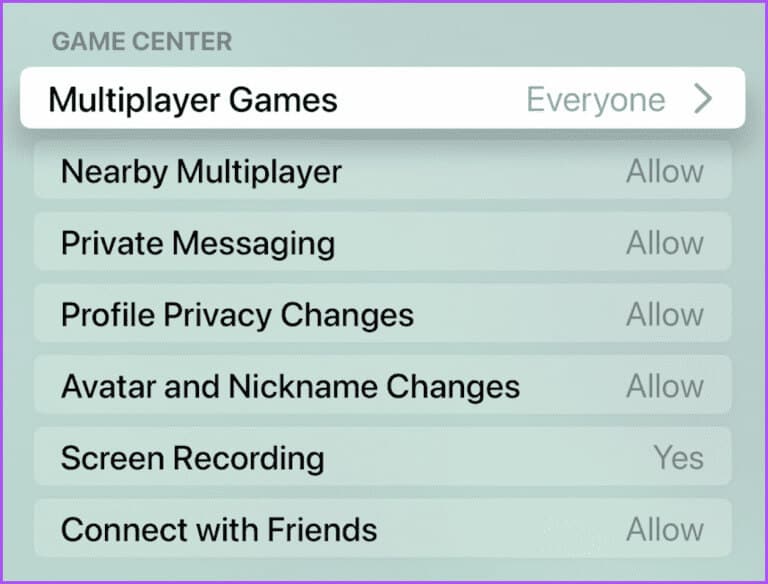
السماح بالتغييرات
وأخيرًا، يمكنك وضع قيود على إجراء تغييرات على مستوى النظام على جهاز Apple TV الخاص بك. يتضمن ذلك AirPlay وخدمات الموقع وتحديث التطبيقات في الخلفية وتغيير موفر التلفزيون وإقران التطبيقات عن بُعد والمزيد.
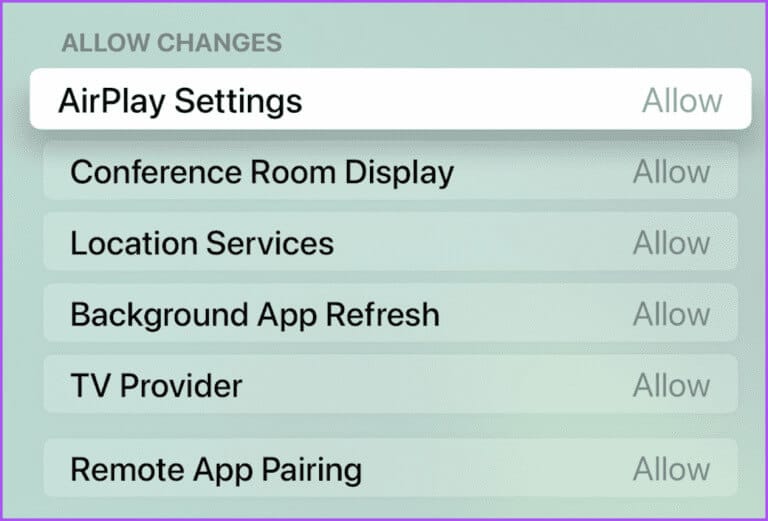
كيفية تغيير رقم التعريف الشخصي (PIN) للرقابة الأبوية على Apple TV
لمنع أطفالك من الوصول إلى رقم التعريف الشخصي (PIN) للرقابة الأبوية، يمكنك تغييره بانتظام على جهاز Apple TV الخاص بك. إليك الطريقة.
الخطوة 1: على الشاشة الرئيسية لجهاز Apple TV، انتقل إلى الإعدادات.

الخطوة 2: حدد عام.

خطوة 3: قم بالتمرير لأسفل وحدد القيود.

الخطوة 4: يمكنك اختيار الموافقة على الوصول باستخدام جهاز (أجهزة) Apple الأخرى أو إدخال رقم التعريف الشخصي (PIN) الموجود لديك.

الخطوة 5: حدد تغيير رمز المرور.
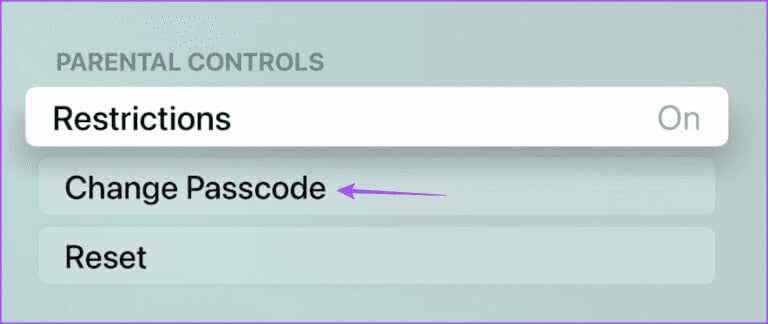
خطوة 6: أدخل رقم التعريف الشخصي الحالي ثم أدخل رقم التعريف الشخصي الجديد.
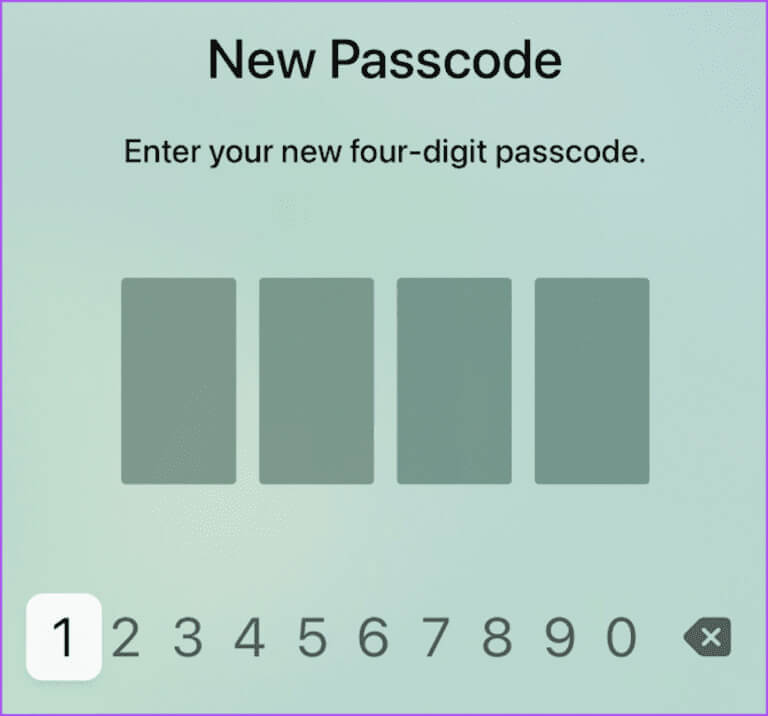
كيفية إيقاف تشغيل أدوات الرقابة الأبوية على Apple TV
سواء كنت تريد تغيير الوصول أو تريد استخدام Apple TV دون أي قيود، يمكنك إزالة إعدادات المراقبة الأبوية. إليك كيفية إيقاف تشغيل أدوات الرقابة الأبوية على جهاز Apple TV أو Apple TV 4K.
الخطوة 1: على الشاشة الرئيسية لجهاز Apple TV، انتقل إلى الإعدادات.

الخطوة 2: حدد عام.

خطوة 3: قم بالتمرير لأسفل وحدد القيود.

الخطوة 4: يمكنك اختيار الموافقة على الوصول باستخدام أجهزة Apple الأخرى أو إدخال رقم التعريف الشخصي (PIN) الموجود لديك.

الخطوة 5: حدد القيود لإيقاف تشغيلها.
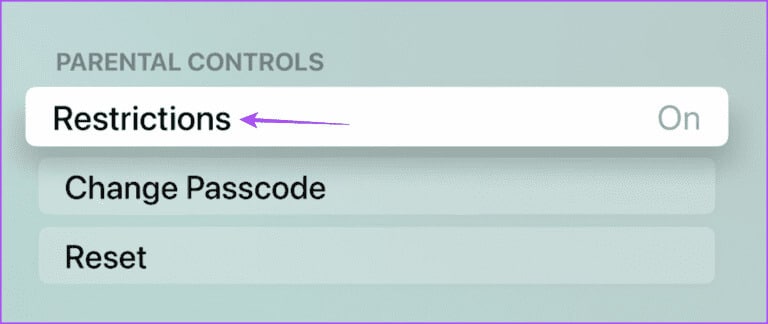
خطوة 6: أدخل رقم التعريف الشخصي الحالي المكون من أربعة أرقام أو حدد الموافقة باستخدام جهاز Apple.

إذا اخترت الموافقة باستخدام جهاز Apple، فانقر على الإشعار الموجود على جهاز iPhone أو iPad وحدد موافقة.
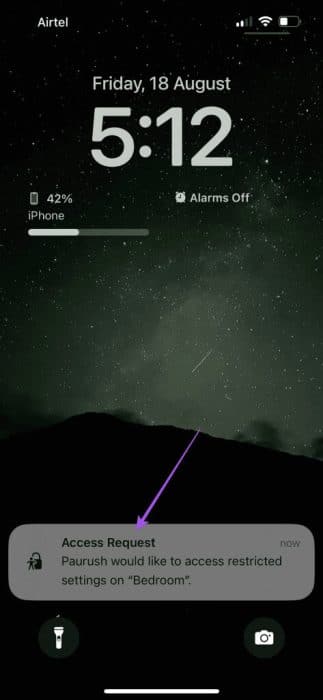
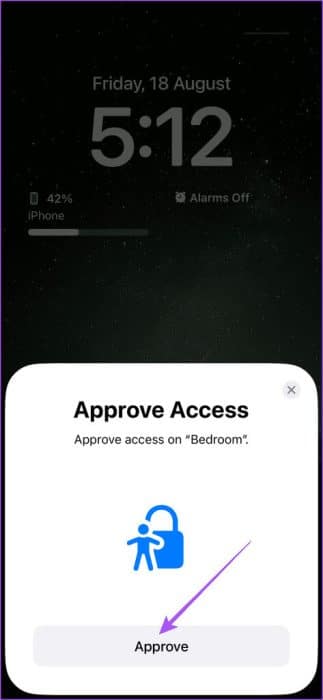
كيفية حظر تطبيق يوتيوب على Apple TV
غالبًا ما يكون YouTube هو التطبيق الأكثر استخدامًا والأكثر شعبية بين الأطفال. ولكن يمكنك أيضًا اختيار حظر تطبيق YouTube على جهاز Apple TV الخاص بك. سيظل هذا يسمح لك بالوصول إلى YouTube عن طريق إدخال رقم التعريف الشخصي المكون من أربعة أرقام. إليك الطريقة.
الخطوة 1: على الشاشة الرئيسية لجهاز Apple TV، انتقل إلى الإعدادات.

الخطوة 2: حدد عام.

خطوة 3: قم بالتمرير لأسفل وحدد القيود.

الخطوة 4: أدخل رقم التعريف الشخصي الحالي المكون من أربعة أرقام أو حدد الموافقة باستخدام جهاز Apple.

الخطوة 5: قم بالتمرير لأسفل وحدد التطبيقات ضمن المحتوى المسموح به.
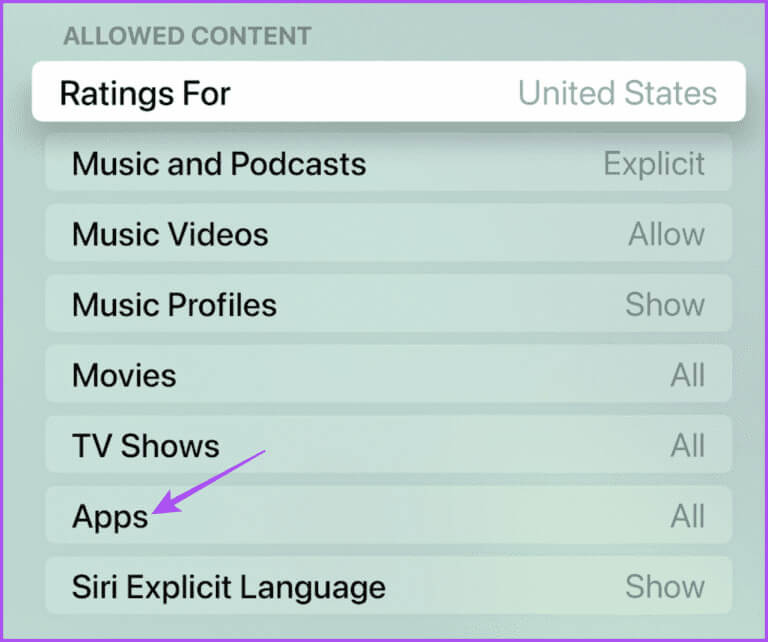
خطوة 6: حدد الحد العمري المناسب لحظر تطبيق YouTube من فئة عمرية محددة من الأطفال.
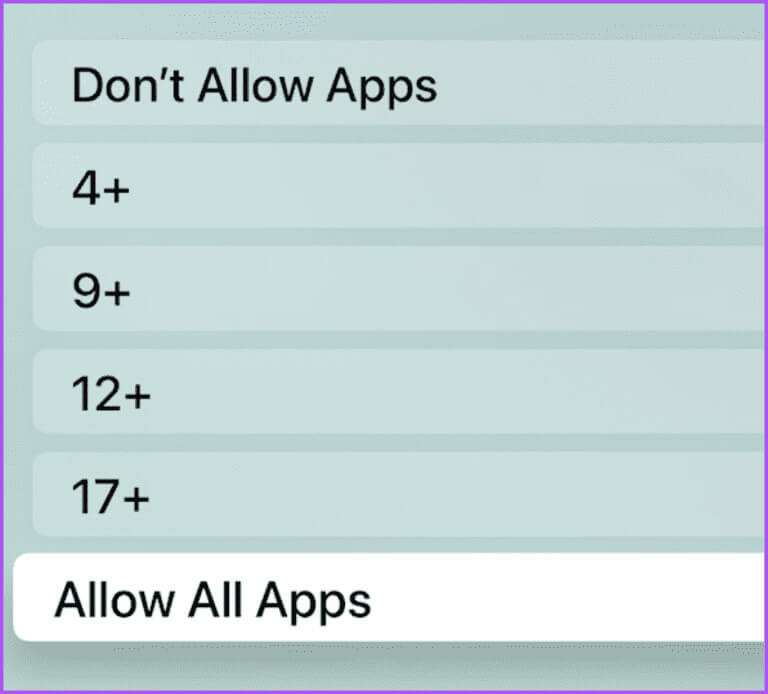
راقب
يمكنك إعداد وإدارة أدوات الرقابة الأبوية على جهاز Apple TV الخاص بك لمراقبة ما يشاهده أطفالك. إذا كان لديك جهاز Apple TV 4K، فارجع إلى منشورنا للتعرف على أفضل إعدادات Apple TV 4K التي يجب أن تعرفها.